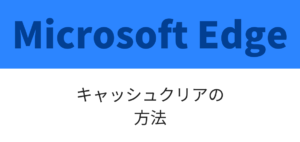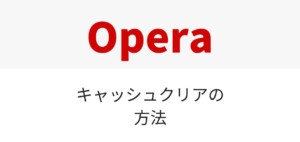この記事では、twitterアカウントを非公開する・解除する方法をご紹介します。
やり方はシンプルです。手順は以下のようになります。
1.【設定とプライバシー】を選択する
2.【プライバシーとセキュリティ】を選択する
3.【ツイートを非公開にする】にチェックを入れる(ONにする)
非公開を解除する場合は、チェックを外す(OFFにする)
4.【変更を保存する】をクリック(パソコンの場合)
しかし、設定する場所がわかりにくいです。
それでは、非公開設定・解除の手順を画像を交えて、くわしくご紹介します。
Twitterの非公開設定の手順
パソコンの場合
1.トップ画面の右上にある【プロフィールと設定】をクリックします。
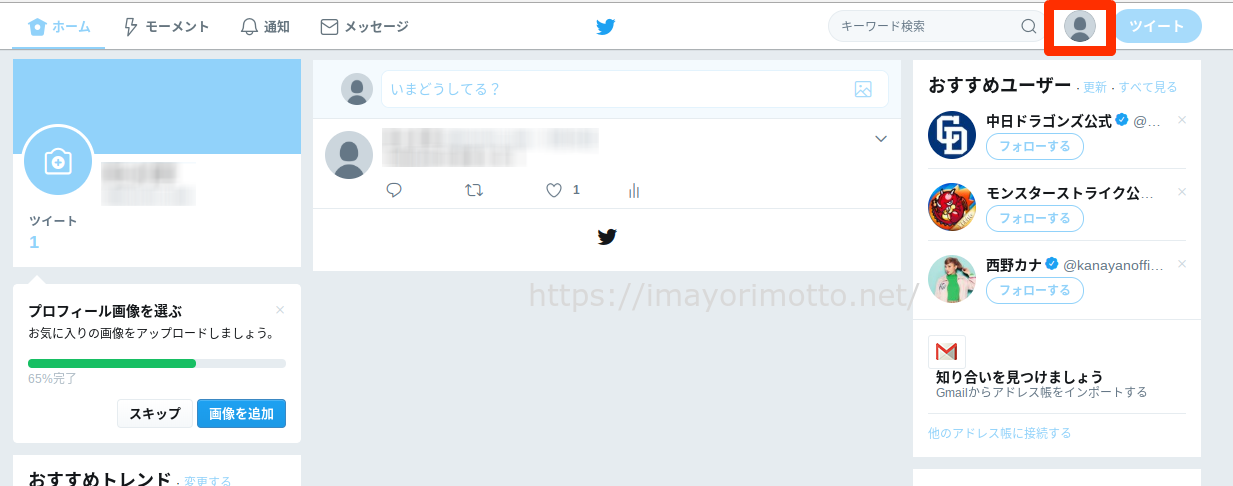
2.メニューが出るので、【設定とプライバシー】をクリックします。
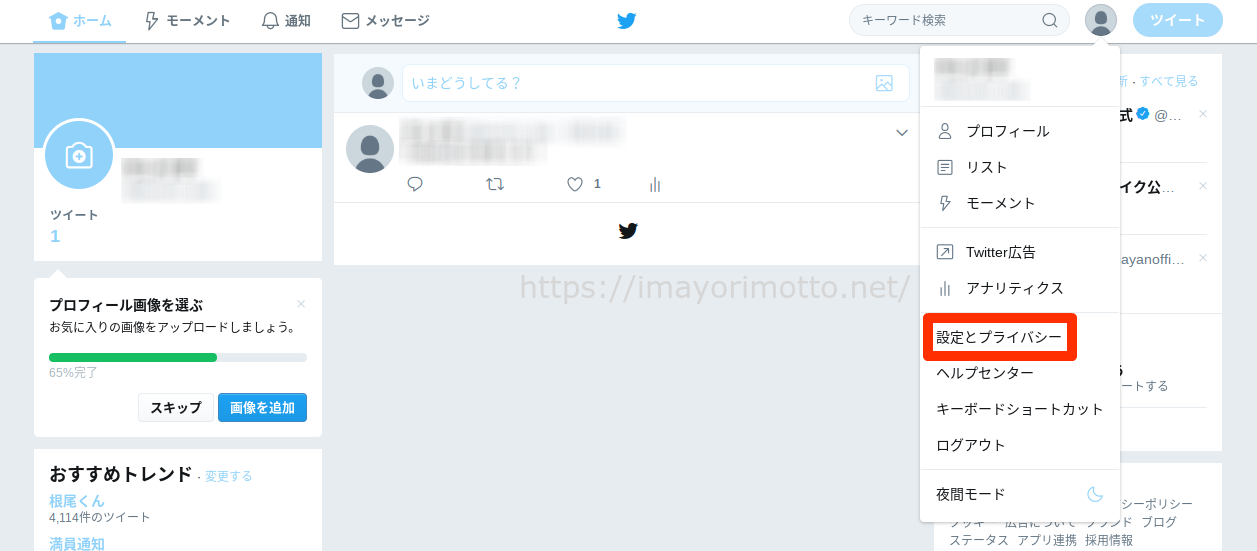
3. 左にあるメニューから【プライバシーとセキュリティ】をクリックします。
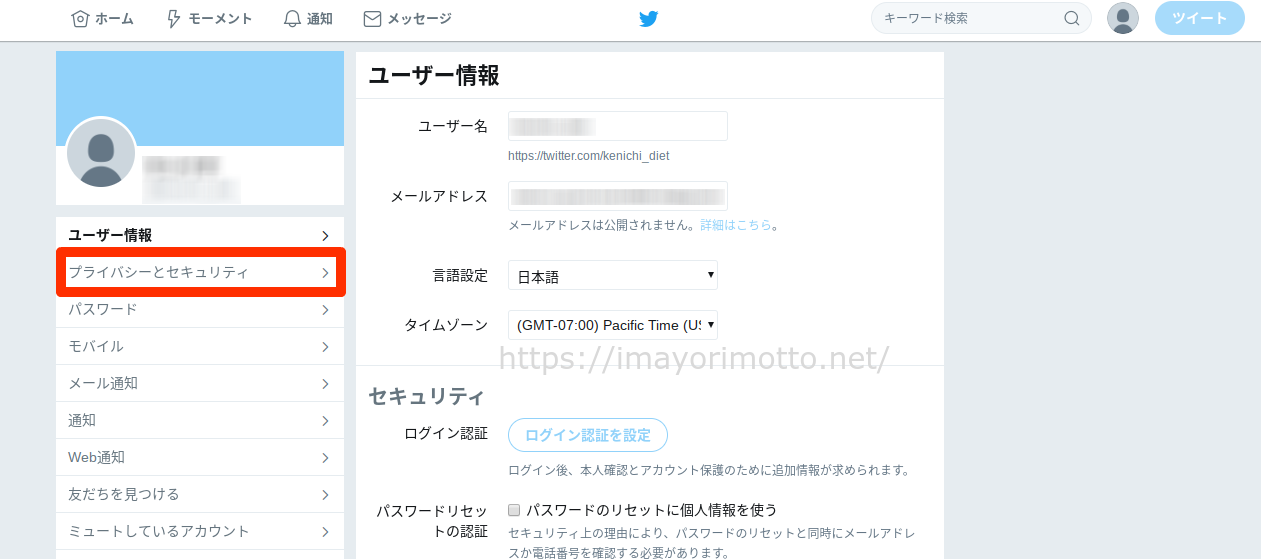
4.ツイートの公開設定の【ツイートを非公開にする】にチェックを入れます。
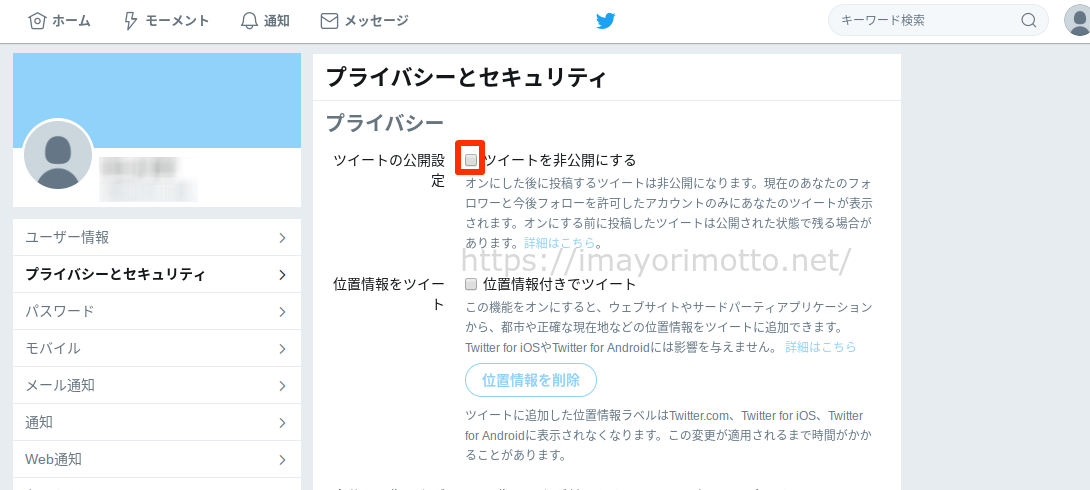
5.下部の【変更を保存】をクリックしてます。
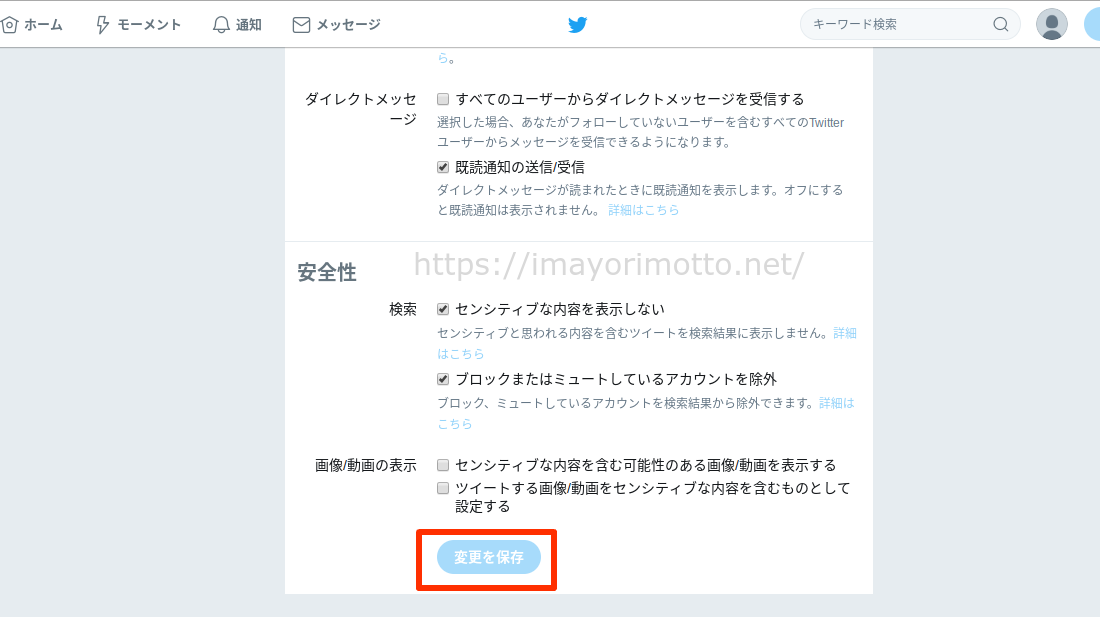
6.①パスワードを入力して②【変更を保存】をクリックします。
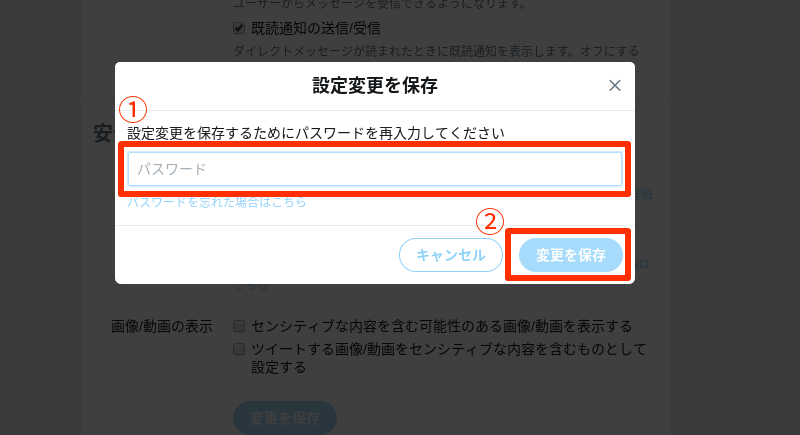
非公開設定が正常に保存されると、名前(ニックネーム)の横に鍵のマークが表示されます。
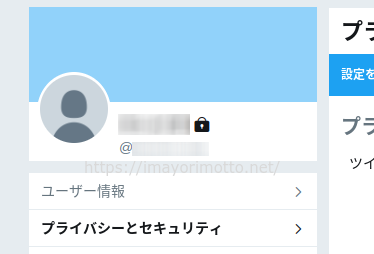
スマホアプリ(iPhone・Android)の場合
スマホアプリ(iPhone・Android)から非公開設定する場合も、パソコンと同様の手順になります。
1.左上のアイコンをタップます。
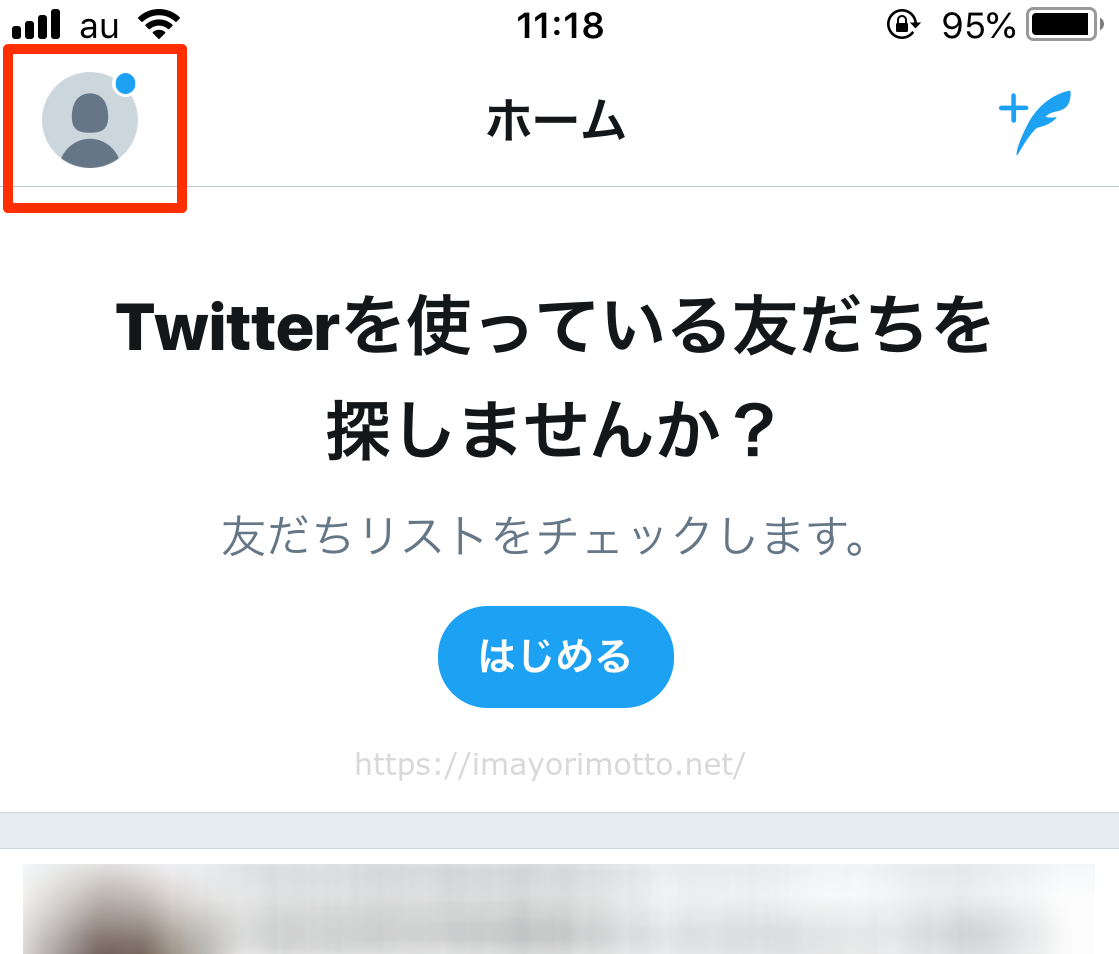
2. 【設定とプライバシー】をタップします。
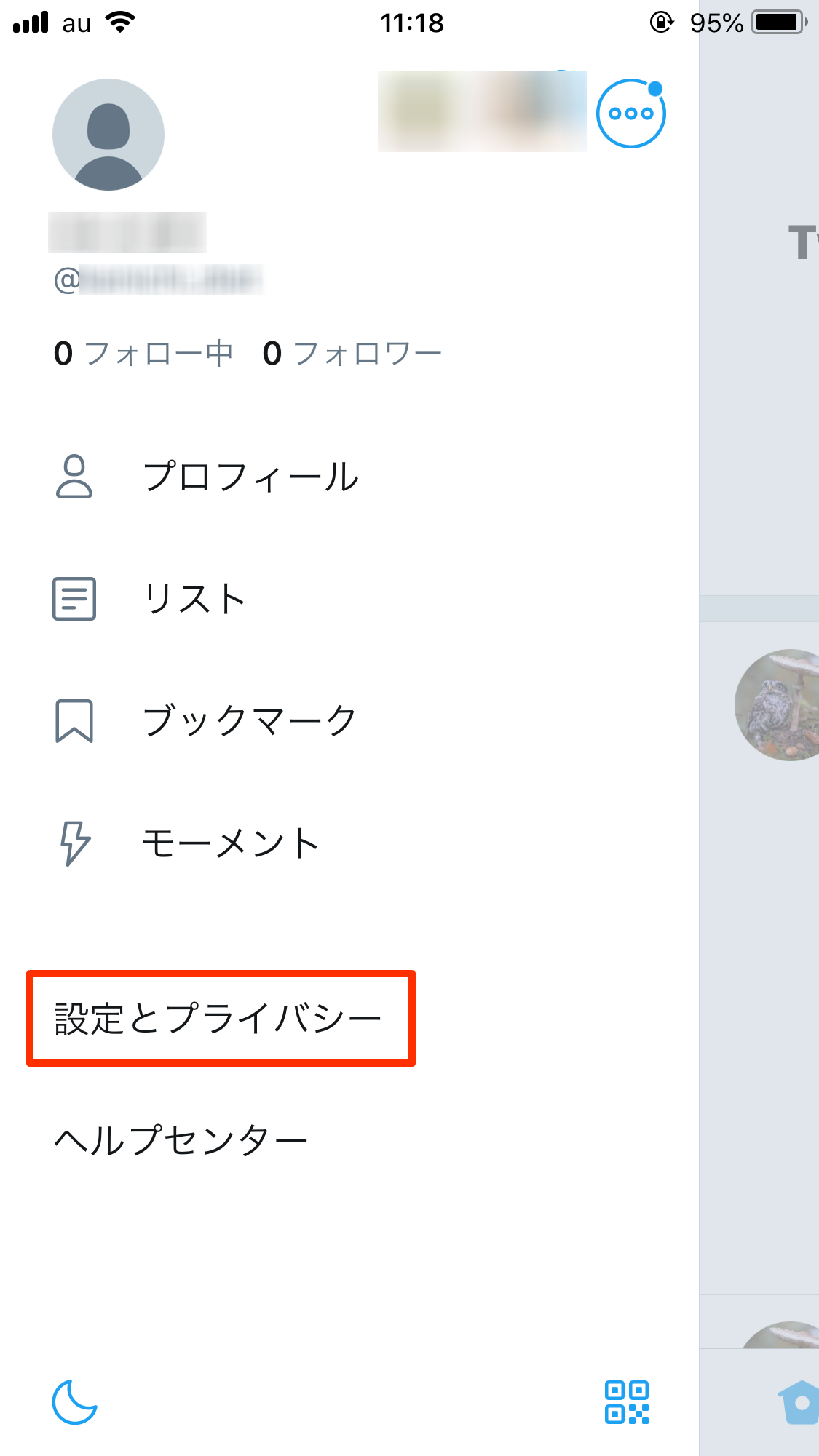
3.【プライバシーとセキュリティ】を選択します。
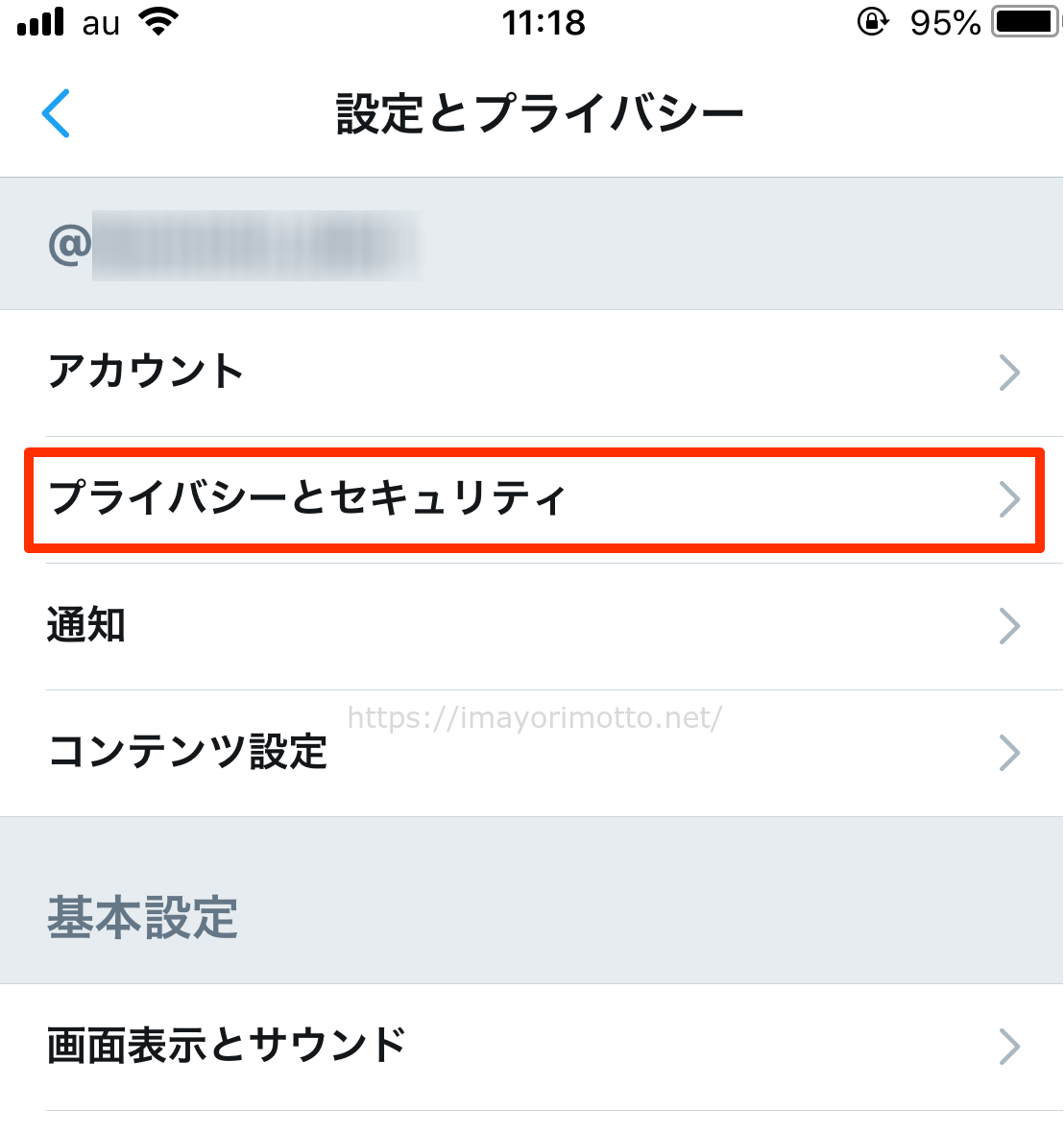
4.【ツイートを非公開にする】をオンにします。(右向きになっていればOK)
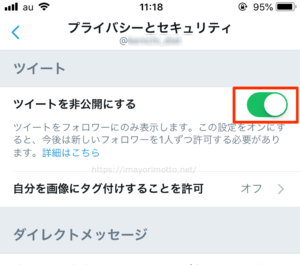
これで、非公開設定の完了です。
パソコンのようにパスワードを入力する必要はありません。
鍵付きになっているか確認していましょう。
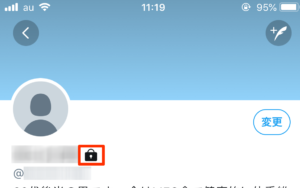
非公開設定を解除する方法
非公開設定を解除する場合は、非公開設定と同じく、
【設定とプライバシー】→【プライバシーとセキュリティ】。
そして、【ツイートを非公開にする】のチェックをはずす。またはOFFにします。
アカウントの非公開設定の注意点
アカウントを非公開にする場合の注意点がいくつかあります。
非公開設定する前のフォロワーには観覧が可能
アカウントを非公開設定にしても、非公開前にフォロワーとなった人にはあなたのツイートは観覧できるようになっています。
つまり、すべての人に非公開となったわけではありません。
フォロワーに非公開するならブロック
一部のフォロワーにも非公開にしたい場合は、ブロックする必要があります。
2018年現在、一部のフォロワーに非公開にする設定は用意されていないためです。
非公開前のツイートは検索エンジンに表示される場合あり
一度公開したツイートは非公開設定にしても、GoogleやYahooの検索エンジンに一部が表示されてしまう場合があります。
※一度も公開していない(初めから非公開設定)のツイートの場合は、検索エンジンに表示されることはないようです。